win10禁止自动更新显卡驱动的方法 win10怎么禁止自动更新显卡驱动
我们在使用win10的时候会遇到win10自动更新显卡驱动,有时显卡驱动更新出错了就会导致我们的电脑识别不了显卡,这样我们的我们的电脑可能就会开不了机,那么有没有办法禁止我们的电脑自动更新显卡驱动呢?今天小编就教大家win10禁止自动更新显卡驱动的方法,如果你刚好遇到这个问题,跟着小编一起来操作吧。
推荐下载:雨林木风win10
方法如下:
方法一:组策略禁止驱动自动更新
1、Win+R 组合键后输入 gpedit.msc 之后按回车键,打开组策略编辑器,如下图所示:
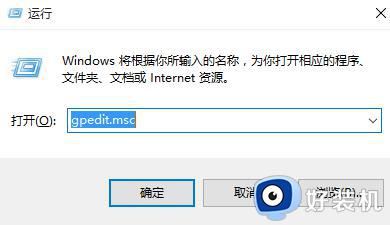
2、在组策略编辑器中展开→计算机配置→管理模版→系统→Internet通信管理→点击右侧的“Internet通信管理”,之后找到“关闭Windows更新设备驱动程序搜索”,双击打开其设置,如下图所示:
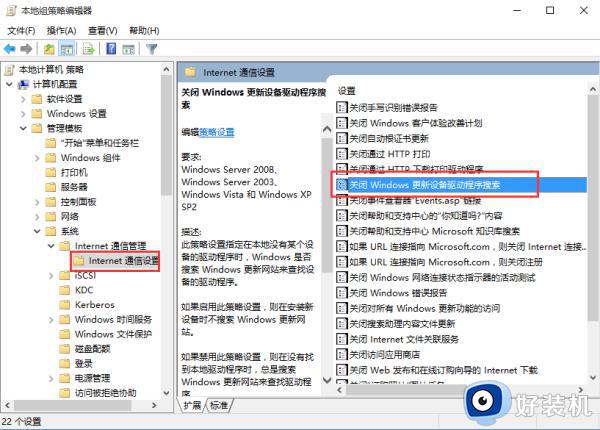
3、在设置界面中勾选“已启咐散神用”,点击确定退出即可,如下图所示:
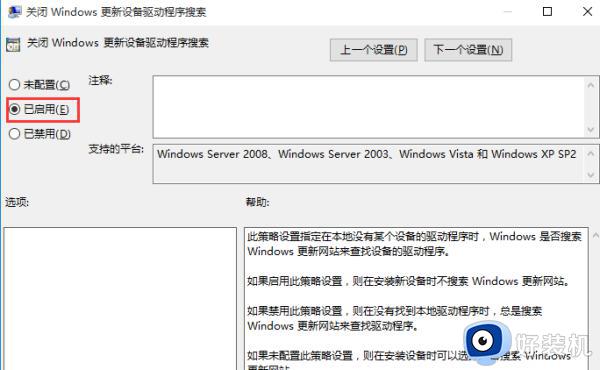
方法二:注册表禁止驱动自动更新
1、Win+R 组掘银合键后输入 regedit 之后按回车键,打开注册表编辑器,如下图所示:
2、在注册表编辑器依次展开 HKEY_LOCAL_MACHINESOFTWAREPoliciesMicrosoftWindowsDriverSearching,如下图所示:
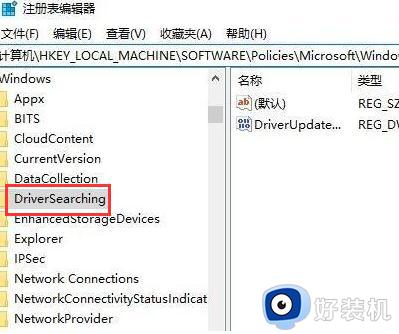
3、把右侧的“DriverUpdateWizardWuSearchEnabled”,将默认的数值数据从“1”修改成“0”后注销当前账户或重启电脑,就可以禁止当前电脑所有衡亏的硬件在Windows Update中获取驱动更新。
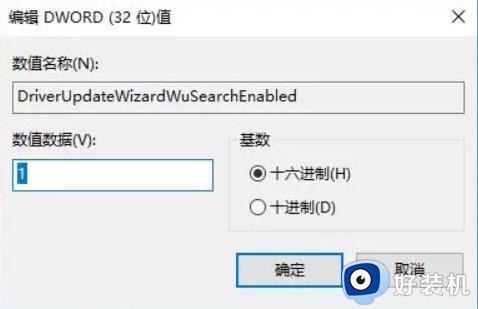
方法三:在“硬件设置”中禁止驱动自动更新
1、右击计算机图标,选择属性,点击高级系统设置,接着在弹出的窗口中点击“硬件”选项卡,选择“设备安装设置”,如下图所示:
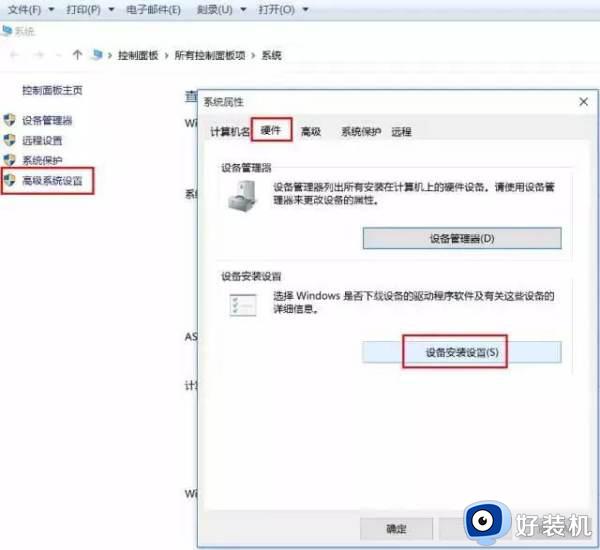
2、接着在设备安装设置界面,选择“否,让我选择要执行的操作”,选择“从不安装来自Windows更新的驱动程序软件”,点击保存更改后确定就可以禁止当前系统自动更新驱动程序了。
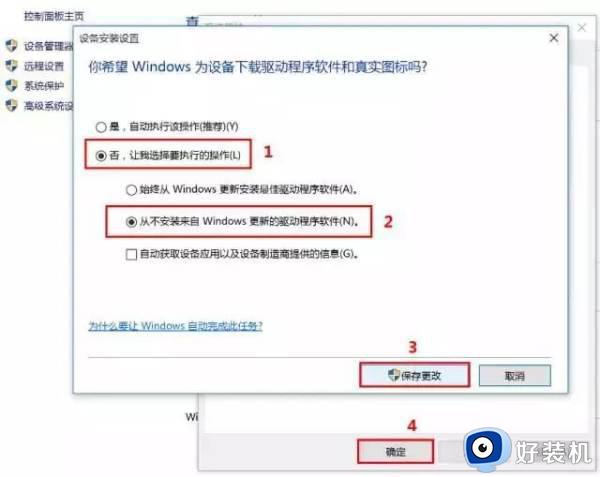
以上就是关于win10禁止自动更新显卡驱动的方法的全部内容,还有不懂得用户就可以根据小编的方法来操作吧,希望能够帮助到大家。
win10禁止自动更新显卡驱动的方法 win10怎么禁止自动更新显卡驱动相关教程
- win10怎样禁止显卡驱动更新 禁止win10更新显卡驱动三种方法
- win10禁止显卡驱动自动安装更新的方法 怎么禁止win10自动更新显卡驱动
- 怎样禁止win10更新驱动 如何禁止win10自动更新驱动
- win10如何禁止驱动程序更新 win10怎么禁止更新驱动程序
- win10禁止显卡驱动自动安装的方法 win10如何关闭自动安装显卡驱动
- win10怎么样禁止驱动更新 win10禁止驱动更新的设置方法
- win10阻止疑难解答更新显卡驱动的方法 win10如何取消疑难解答更新显卡驱动
- win10更新显卡驱动的方法 win10怎么更新显卡驱动
- win10不能更新显卡驱动怎么办 win10无法更新显卡驱动处理方法
- win10更新显卡驱动蓝屏怎么办 win10更新完显卡驱动蓝屏解决方法
- win10拼音打字没有预选框怎么办 win10微软拼音打字没有选字框修复方法
- win10你的电脑不能投影到其他屏幕怎么回事 win10电脑提示你的电脑不能投影到其他屏幕如何处理
- win10任务栏没反应怎么办 win10任务栏无响应如何修复
- win10频繁断网重启才能连上怎么回事?win10老是断网需重启如何解决
- win10批量卸载字体的步骤 win10如何批量卸载字体
- win10配置在哪里看 win10配置怎么看
win10教程推荐
- 1 win10亮度调节失效怎么办 win10亮度调节没有反应处理方法
- 2 win10屏幕分辨率被锁定了怎么解除 win10电脑屏幕分辨率被锁定解决方法
- 3 win10怎么看电脑配置和型号 电脑windows10在哪里看配置
- 4 win10内存16g可用8g怎么办 win10内存16g显示只有8g可用完美解决方法
- 5 win10的ipv4怎么设置地址 win10如何设置ipv4地址
- 6 苹果电脑双系统win10启动不了怎么办 苹果双系统进不去win10系统处理方法
- 7 win10更换系统盘如何设置 win10电脑怎么更换系统盘
- 8 win10输入法没了语言栏也消失了怎么回事 win10输入法语言栏不见了如何解决
- 9 win10资源管理器卡死无响应怎么办 win10资源管理器未响应死机处理方法
- 10 win10没有自带游戏怎么办 win10系统自带游戏隐藏了的解决办法
